Jeff Bezos, Amazon'u garajından çıkardığından beri yirmi yılı aşkın bir zaman geçti ve artmaya devam ediyor. Amazon'da aktif hesapları olan alıcılar ve satıcılar sayesinde, bir zamanlar çevrimiçi olan kitapçı artık en büyük çevrimiçi perakendecilerden biri ve tartışılmaz bir popülerliğe sahip.
Muhtemelen Amazon üzerinden bir şey satın aldım sizsiniz Geçmişte, ancak belki de şirketin uygulamalarına veya politikalarına katılmadığınız için ayrılmaya hazırsınız. Ya da belki sadece harcamalarınızı kontrol etmek veya Amazon'dan başka bir çevrimiçi mağazaya geçmek istiyorsunuz.
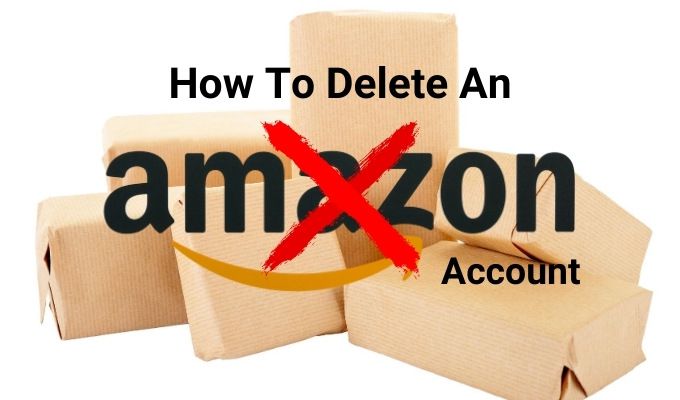
Sebep ne olursa olsun, Amazon hesabınızı temelli ve hassas bilgilerinizi web'den silin silebilirsiniz. Benim durumumda, Amazon satın aldıklarımdan dolayı hakkımda çok şey biliyor, sadece benim hakkımda çok fazla özel veriye sahip olmamaları için mevcut hesabımı silmek ve yeni bir tane oluşturmak istedim.
Amazon Hesabınızı Silmeden Önce Bilmeniz Gerekenler
Hesap oluşturan çevrimiçi bir platformdan bir hesabı silmekten daha sinir bozucu çok az şey vardır silme çileden çıkaracak kadar zor. Amazon'un hesap silme sürecini anlamak kolay değil, ancak size Amazon hesabınızı nasıl sileceğinizi göstereceğiz.
Kendinizi Amazon'dan tamamen uzaklaştırmadan önce yapmanız gereken birkaç şey var Amazon hesabınızı silme hakkında bilgi edinin.
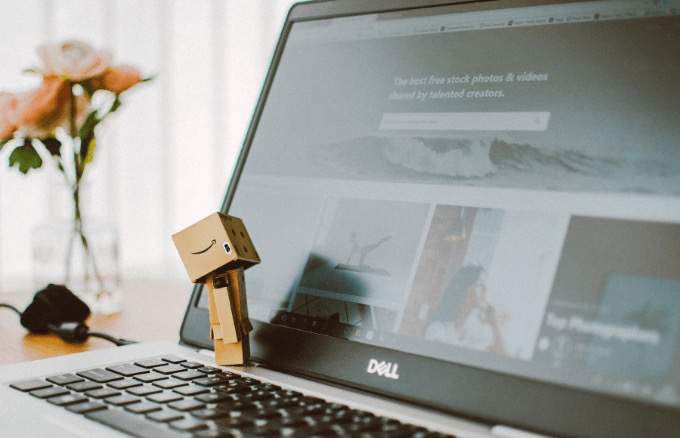
Hesabınızı sildikten sonra, hediye kartı bakiyeleri ve dijital satın alımlar gibi şeyleri geri alamaz veya kurtaramazsınız. Bakiyeler hesaba bağlı olduğu için Amazon hesabınızdaki herhangi bir bakiye, onu sildiğiniz anda kaybolur. Hediye kartı çeki de isteyemezsiniz.
In_content_1 all: [300x250] / dfp: [640x360]->Benzer şekilde, Amazon hesabınız üzerinden satın aldığınız oyunlar veya yazılım kitaplıkları gibi dijital satın alma işlemleri de hesabı sildiğinizde kaybolur. E-Kitapları, videoları, dijital yazılımları, müzikleri, oyunları veya sahip olduğunuz diğer dijital içeriği yeniden indiremezsiniz.
Sesli dinleyici iseniz, Kindle okuyucu veya Amazon Pay'i başka sitelerde kullanıyorsanız, hesabı sildiğinizde bu seçenekler kullanılamaz.
Açık siparişler iptal edilecektir. Alıcı incelemeleri, Amazon'a yüklediğiniz fotoğraflar ve tartışma gönderileri gibi tüm müşteri verileriniz de kaldırılacaktır. Ayrıca Amazon Prime hesabınızı da kaybedeceksiniz çünkü ana Amazon hesabı silindikten sonra Prime üzerinden sipariş vermenin bir yolu yok.

Prime ile ilgili sorunlarınız varsa, Amazon hesabının tamamını silmenize gerek yoktur. Hesap ayarlarınızdan Prime için ödeme ayrıntılarını değiştirmeniz veya aboneliği tamamen iptal etmeniz yeterlidir.
Bu noktada durup hesabınızla ilişkili her şeyi gerçekten kaybetmek isteyip istemediğinizi düşünmek isteyebilirsiniz. Hala Amazon'dan ayrılmaya hazırsanız, hesabınızı platformdan tamamen silebilirsiniz.
Not: satın alım geçmişi 'nizi silmek isterseniz eski hesabı kapatıp yeni bir tane oluşturabilirsiniz. Bu şekilde, temiz bir sayfa açarak başlayabilir ve yeni bir satın alma geçmişi oluşturabilirsiniz.
Bir Amazon Hesabı Nasıl Silinir
Daha önce Amazon hesabınızı kapatabilirsiniz basit bir süreçti ve size yardımcı olması için müşteri destek ekibiyle iletişime geçmeniz gerekmiyordu.
Amazon o zamandan beri bu eski hesap kapatma yöntemini web sitesinden kaldırdı. Hesabınızı tamamen kapatmak veya silmek isterseniz, ileride Amazon müşteri destek ekibiyle iletişime geçmeniz gerekecektir. Başlamak için uygulamanız gereken adımlar şunlardır:
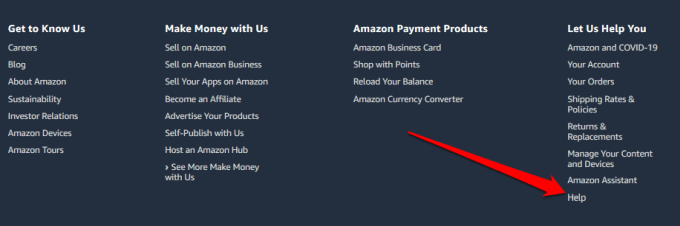
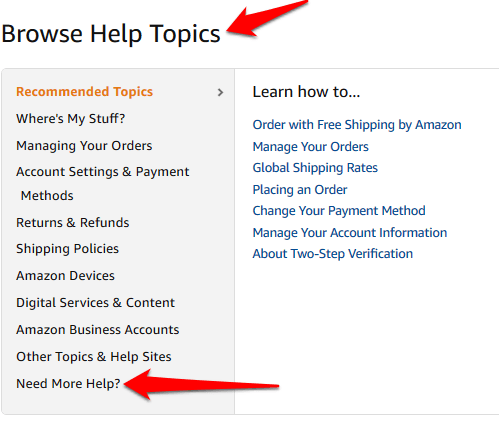
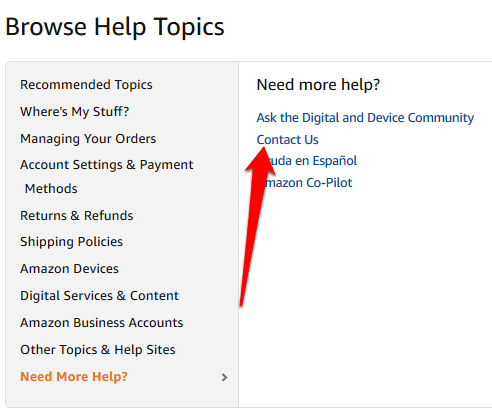
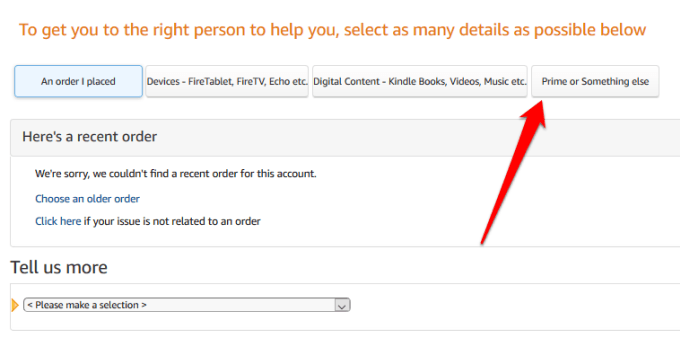
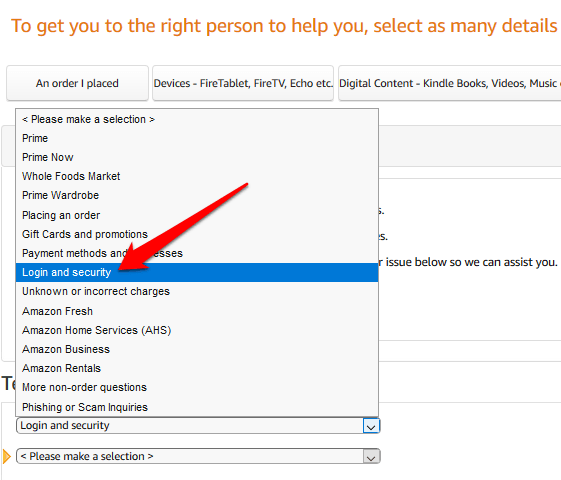
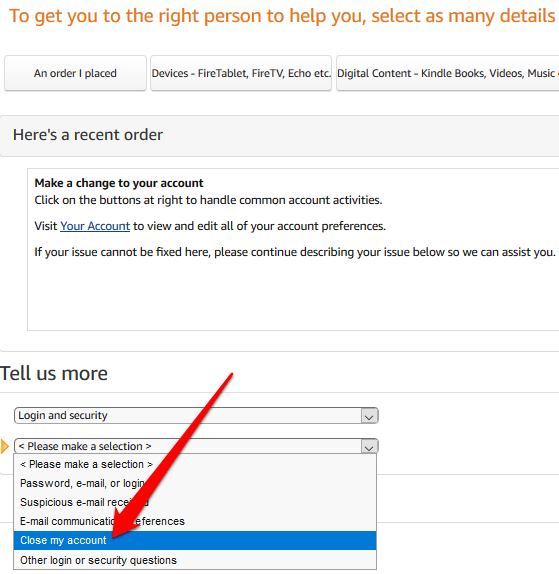
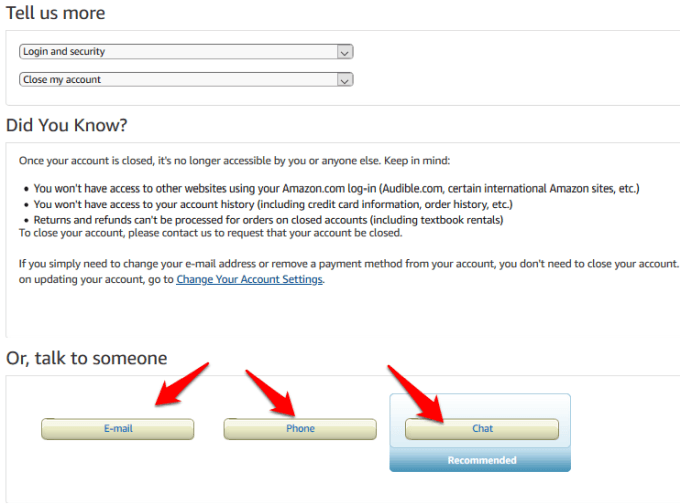
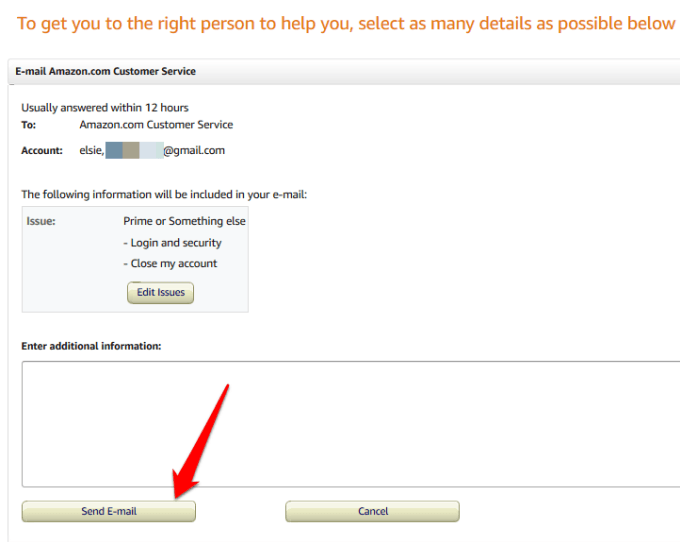
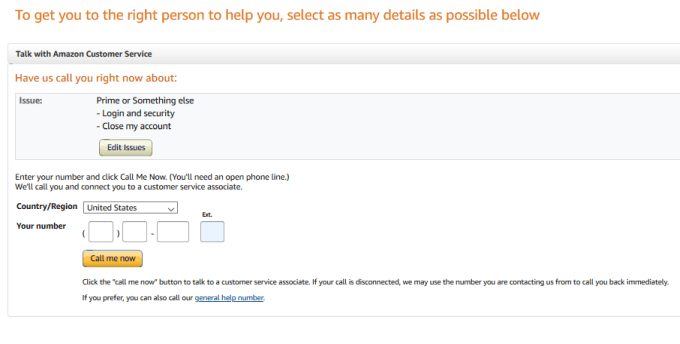
Not: Hızlı yardım için Amazon, Beni Şimdi Araözelliğini kullanmanızı önerir ve size verilen bilgilere göre hemen yardım alırsınız sağladık. Ayrıca genel ücretsiz yardım hattı 1 (888) 280-4331'i arayabilir ve kimliğinizi doğrulamak için bir dizi soruyu yanıtlayabilirsiniz.
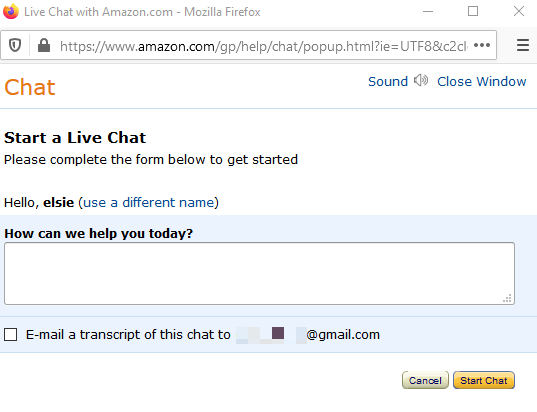
Not: Bir Amazon müşterisiyle iletişime geçtiğinizde destek temsilcisi veya e-posta, telefon veya sohbet yoluyla ortak olun, size herhangi bir sorununuz olup olmadığını soracaklar ve bazı çözümler sunacaklar. Amazon hesabınızı silmek istediğinizden eminseniz, Amazon ortağı veya destek temsilcisi bunu yapmanıza yardımcı olmaktan çekinmeyecektir.
Amazon For Good'u bırakın
Amazon, hesap silmeyi, hesap ayarlarına gidip bu seçeneği belirleme konusunda açık bir süreç haline getirmez. Süreci başlatmak ve tamamlamak için müşteri desteğinden geçmeniz gerekir. Açıkçası, Amazon hesabınızdan ayrılmanızı veya kapatmanızı istemiyor, bu nedenle süreci biraz zorlaştırmak, insanların hesaplarını kapatmalarına engel olur.
Diğer platformlardaki hesapları nasıl sileceğinizi öğrenmek istiyorsanız, Gmail, Facebook, Instagram, heyecan, pinterest ve Snapchat hesaplar.
Amazon'unuzu silebildiniz mi yukarıdaki adımları kullanarak hesap? Yorumlarda sesi kapatın.